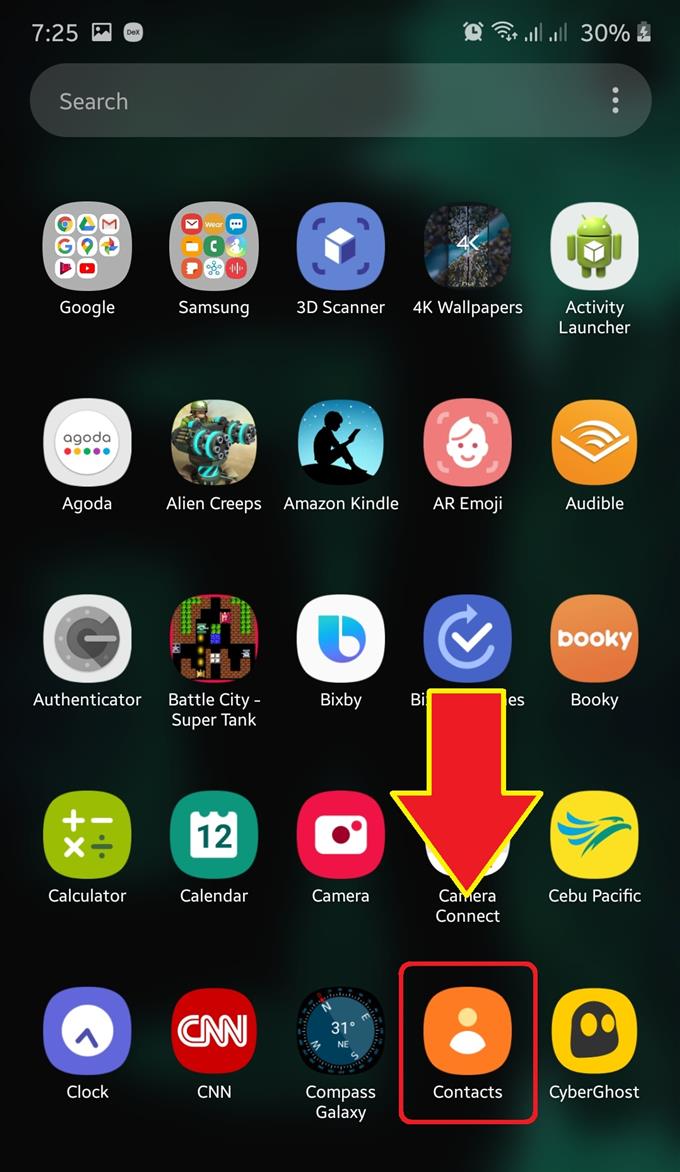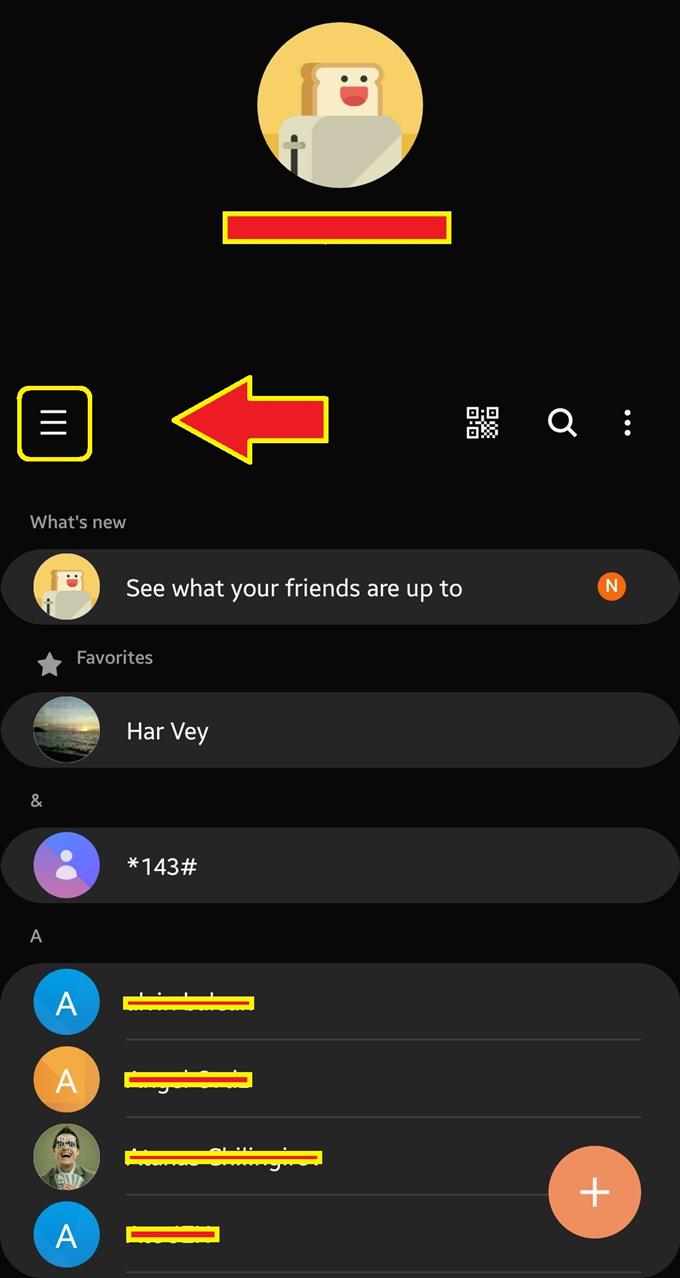Saber como copiar contatos do seu telefone Samsung para um cartão SIM pode ser útil se você planeja manter uma cópia de números em um armazenamento portátil que você poderá acessar posteriormente em outro telefone..
Para mover seus contatos, você deve ter um cartão SIM funcionando. Assumimos que você já tem isso, então basta seguir as instruções deste guia..
Para este tutorial, não é necessário instalar nenhum aplicativo de terceiros para fazer o trabalho. O aplicativo Contatos padrão tem a capacidade de mover seus contatos facilmente e nós o usaremos para fazer o trabalho.
Movendo contatos do telefone para o cartão SIM
É fácil copiar contatos do seu telefone Samsung para um cartão SIM. Siga as etapas abaixo sobre como fazê-lo.
- Abra o aplicativo Contatos.
Localize e toque em Contatos na tela inicial ou na bandeja de aplicativos.
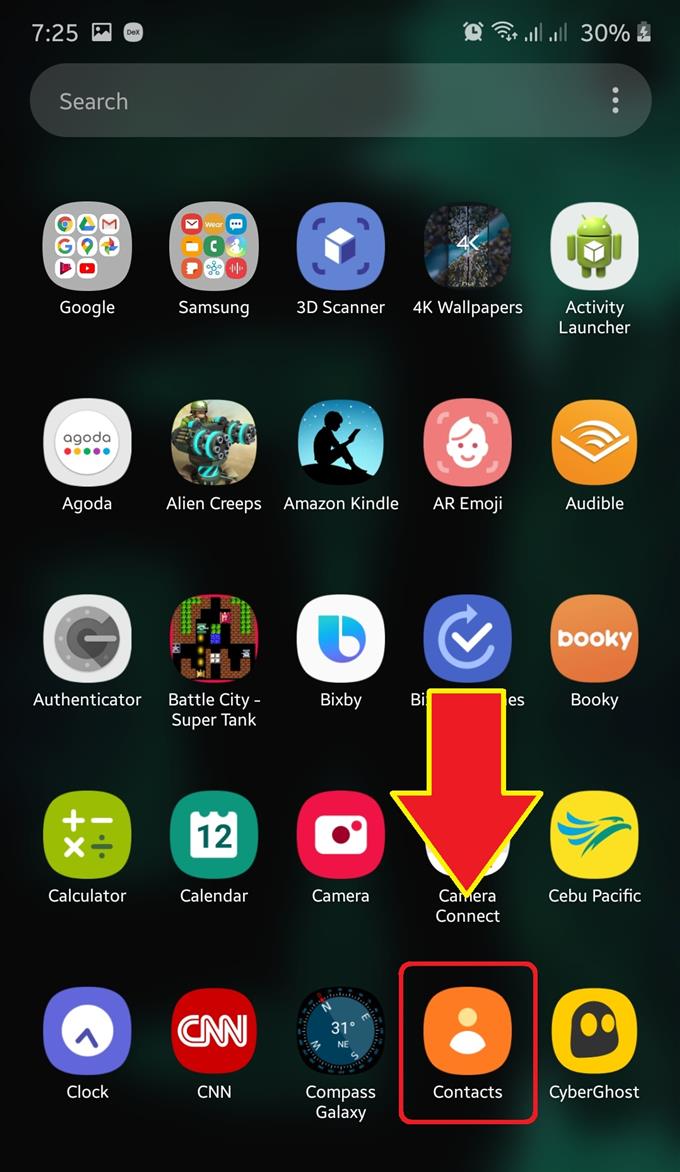
- Abra o menu Configurações.
Toque em três linhas no canto superior esquerdo.

- Toque em Gerenciar contatos.

- Toque em Mover contatos.
Esta opção permite mover contatos de e para suas contas ou cartão SIM.

- Comece a copiar contatos.
Agora você pode selecionar de onde mover seus contatos. Toque telefone.

- Selecione os contatos que você deseja mover.
Você pode selecionar todos os contatos do seu telefone ou apenas alguns deles. Se você não deseja mover tudo, toque no ícone Todos circule ao lado Selecionar contatos no topo. Em seguida, selecione individualmente os contatos que você deseja mover.

- Toque em Concluído.
Depois de selecionar seus contatos, selecione Feito no fundo.

- Selecione para onde mover seus contatos.
Escolha o SIM para o qual deseja transferir seus contatos..

- Responda ao prompt.
Toque Continuar.

- Confirmar ação.
Toque Mover para começar a mover seus contatos.

- Toque em OK.

Leitura sugerida:
- Como alterar a velocidade de reprodução no aplicativo do YouTube para Android
- Como texto no PC com mensagens Android
- Como ativar não perturbe na Samsung
- Como ativar o modo de depuração USB do Galaxy Note10